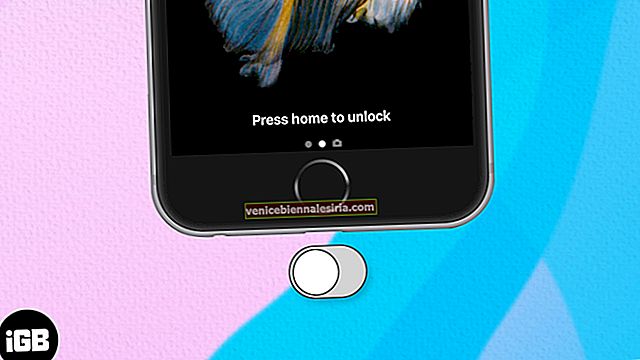Una dintre cele mai mari probleme cu predarea iPhone-ului sau iPad-ului nostru copiilor este că aceștia descarcă tot ceea ce pare elegant. Fără griji pentru bani! În cele din urmă, tu ești cel care plătește facturile. Pentru a elimina definitiv această problemă, Apple a introdus restricții de personalizare în funcția Screen Time.
Deși am abordat deja în detaliu utilizarea Screen Time, această postare este dedicată gestionării descărcărilor de aplicații, achizițiilor în aplicație și altor personalizări legate de App Store care vă vor economisi dolari câștigați cu greu.
Cum se folosește ecranul pentru a împiedica copilul să cumpere aplicații pe dispozitivul iOS
Postarea este împărțită în trei părți:
- Instalarea aplicațiilor
- Achiziții în aplicație
- Cerință de parolă (când descărcați o aplicație, dispozitivul dvs. iOS va solicita parola de fiecare dată)
Anterior, proprietarii de ID-uri Apple au avut privilegiul de a-și elimina informațiile despre cardul de credit care au rezolvat problema imediat. Dar nu mai este cazul, nu puteți elimina informațiile despre card din contul dvs. Apple a integrat acest lucru ca parte a blocării conturilor de spam.
Fără să mai pierdem timp, să verificăm una câte una toate cele trei posibilități.
Metoda # 1. Dezactivarea instalării aplicațiilor
Una dintre cele mai simple modalități de a vă asigura că copilul dvs. nu ajunge să cumpere o aplicație din App Store - sau chiar să descarce o aplicație gratuită - este să activați restricțiile pentru acest lucru. Pentru a face acest lucru:
- Accesați Setări → Timp ecran → Restricții de conținut și confidențialitate.
Dacă restricțiile sunt dezactivate, activați-le. Dacă sunt activate, poate fi necesar să introduceți parola
- Apăsați pe iTunes și App Store Achiziții și apoi apăsați pe Instalarea aplicațiilor
- Acum, atingeți Nu permiteți

Singurul dezavantaj este că copilul tău nu va putea descărca nici măcar aplicații gratuite.
Metoda # 2. Dezactivați achizițiile în aplicație
Peste 70% din cazurile de achiziții accidentale provin din achiziții în aplicație. Acest lucru nu este șocant, deoarece achizițiile în aplicație au fost până acum mici tipuri de alunecare sub masă (deși Apple a remediat asta). Dezactivarea achizițiilor în aplicație este ușoară.
- Accesați Setări → Timp ecran → Restricții de conținut și confidențialitate
- Apăsați pe iTunes și App Store Achiziții și apoi apăsați pe Achiziții în aplicație
- Acum atingeți Nu permiteți

Din nou, acest lucru nu împiedică copilul dvs. să cumpere aplicații din magazinul de aplicații. Pentru a preveni întregul fiasco, mai sunt doar doi pași.
Metoda # 3. Necesită blocare parolă
Există două moduri în care vi se va solicita o parolă de fiecare dată când descărcați o aplicație din App Store. Vi se va solicita fie să introduceți parola pentru fiecare descărcare, fie vi se va cere să introduceți parola o dată, iar aceasta va fi autentificată timp de cincisprezece minute. În acele cincisprezece minute, puteți descărca oricâte aplicații doriți și nu vi se va cere parola.
Dacă tocmai ați introdus parola (nu doar pentru aplicații, ci pentru muzică sau orice altă autentificare) și copilul dvs. se întâmplă să o folosească în următoarele cincisprezece minute pentru a descărca / cumpăra aplicații, achiziția va fi efectuată fără a cere nicio autentificare.
Procesul de dezactivare este simplu:
- Accesați Setări → Timp ecran → Restricții de conținut și confidențialitate
- Apăsați pe iTunes și App Store Achiziții
- Acum apăsați pe Solicită întotdeauna în câmpul PAROLĂ NECESARĂ

Asta este. Va trebui să introduceți o parolă de fiecare dată când doriți să descărcați orice aplicație din App Store, indiferent dacă este plătită sau gratuită.
Înfășurându-se
Urmând pașii menționați mai sus, puteți fi sigur că nu va exista nicio achiziție inutilă pe contul dvs. din App Store. Cu toate acestea, copiii dvs. vă pot face probleme din când în când, deoarece nu vor putea descărca ceea ce vor. Aș vrea ca Apple să poată ajuta și cu asta!
Citiți mai multe: Cum să blocați anumite site-uri web în Safari pe iPhone și iPad
Știți vreun alt truc care să împiedice copiii să descarce aplicații cu plată? Împărtășiți-l cu colegii părinți în secțiunea de comentarii.







![Cele mai bune încărcătoare auto iPhone SE [ediția 2021]](https://pic.venicebiennalesiria.com/wp-content/uploads/blog/1186/CNDSUSN9YSpic.jpg)